如果要找某個商品、人物、固定風格的圖片,打開電腦用Google以圖搜圖功能非常方便,使用Google網頁的上傳圖片就能搜尋。不過iPhone用戶如果沒有特別下載Chrome瀏覽器,還是可以使用Safari以圖搜圖,如果有下載Chrome,則是可以使用類似的步驟來搜尋圖片。
使用Safari以圖搜圖
如果要使用iPhone內建的Safari搜尋圖片,打開網頁之後先進入Google首頁。接著按下網址列左邊寫著「大小」的圖示,在選項列表中選取「切換為電腦版網頁」,網頁切換完成之後就可以在右上方看到「圖片」的連結,點下後就可以使用「貼上圖片網址」或「上傳圖片」的方式搜尋圖片了。使用Safari以圖搜圖步驟如下:
- 打開Safari瀏覽器進入Google首頁。
- 點擊網址列表左方的「大小」圖示。
- 選擇「切換成電腦版網頁」選項。
- 點選右上角「圖片」連結。
- 選擇「貼上圖片網址」或「上傳圖片」並搜尋就完成。

▲使用Safari以圖搜圖,打開瀏覽器之後先進入Google首頁,按下網址列左邊的「大小」圖示,就可以切換為電腦版。

▲進入電腦版之後使用方法就和網頁版一模一樣,先按右上角的圖片,搜尋欄位出現相機圖示就代表已經進入以圖搜圖模式。

▲搜尋圖片的方式和電腦版相同,都可以使用圖片網址搜尋或是直接上傳手機相簿內的圖片。

▲搜尋完成的網頁,也會以網頁版的方式呈現,可以自己選擇看更多相似圖片。
下載Chrome以圖搜圖
習慣使用Chrome瀏覽器的人也可以另外下載手機版Chrome,打開App之後會直接預設進入首頁。不過手機版的的首頁經過測試發現無法直接切換成電腦版,所以無法選擇的話可以試試看先進入其他網頁,接著點擊右下角三個點的設定圖示,就可以看到「切換為電腦版網站」,切換完畢後右上角會出現「圖片」連結,就可以選擇「貼上圖片網址」或是「上傳圖片」的方式來搜尋圖片了。
- 打開Chrome進入Google首頁。
- 隨意進入一個網頁。
- 點擊最下方功能列表中的「設定」圖示。
- 選擇「切換成電腦版網頁」選項。
- 點選右上角「圖片」連結。
- 選擇「貼上圖片網址」或「上傳圖片」並搜尋就完成。
以圖搜圖功能非常方便,雖然手機版使用上還是比電腦版多出了幾個步驟,但在預設不另外下載App的情況下,只使用Safari搜尋流程還是很快速簡單,不管是要搜尋網路上下載的圖片,還是上傳自己手機相簿中的照片也沒問題。要注意的是,如果在電腦版搜尋圖片的成果頁面切換成行動版,那搜尋的圖片資料就會不見,會跳回Google行動版首頁。

▲使用Chrome以圖搜圖,如果你更新後的iOS無法直接從Google首頁切換成電腦版,可以先試著進入其他網頁再來切換。

▲切換成電腦版的網頁就可以在右上角找到「圖片」連結,點擊進入後就可以看到以圖搜圖的搜尋功能列表。

▲上傳圖片後,搜尋完畢的頁面也會以網頁版方式呈現,就不會恢復成行動版。


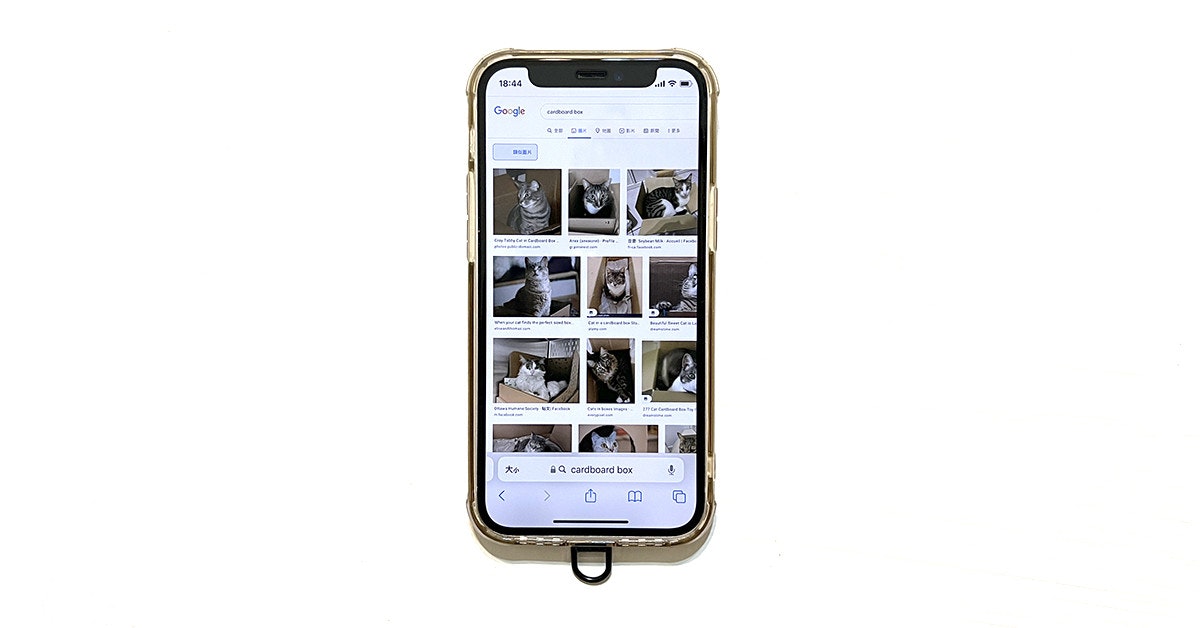




















4 則回應
tools.city/image-editors/reverse-image-search